사진을 사용하여 Facebook에서 누군가를 찾는 방법 — TechCult
잡집 / / April 06, 2023
사람들을 가상으로 연결하는 모든 가능한 측면은 이 기술 시대에 가능했습니다. 그러나 누군가의 사진이나 소셜 미디어에서 한 번 찍은 사진을 가지고 있을 때 누군가를 찾는 어려움은 어려운 일처럼 보일 수 있습니다. 스케치하거나 친구들에게 물어보는 예전 방식에 비하면 정말 간단합니다. 이 기사는 사진을 사용하여 Facebook에서 누군가를 찾는 방법에 대한 간단한 답변을 설명합니다. 주제를 읽은 후 약간 당황한 것처럼 보일 수 있지만 답변을 얻을 수 있음을 확신합니다. 사진으로 사람을 찾는 방법이나 사진으로 사람을 찾는 방법에 대한 질문에 테이크 아웃. 토론 목적으로 대부분의 방법은 대중적이고 널리 사용되는 검색 엔진인 Google을 지향합니다. 따라서 기사는 Google에서 사진이 있는 사람을 찾는 방법에 대한 질문에 답합니다.

목차
- 사진을 사용하여 Facebook에서 누군가를 찾는 방법
- 사진을 사용하여 Google에서 누군가를 찾는 장점은 무엇입니까?
- 리버스 이미지 검색 엔진을 사용하여 Facebook에서 사람을 찾는 방법은 무엇입니까?
- 전화에서 리버스 이미지 검색 타사 앱을 사용하여 사람을 찾는 방법은 무엇입니까?
- Play 스토어에서 앱을 설치하는 방법은 무엇입니까?
- 사진 ID로 Facebook 프로필에 액세스하는 방법은 무엇입니까?
사진을 사용하여 Facebook에서 누군가를 찾는 방법
더 나은 이해를 위해 유용한 삽화와 함께 사진을 자세히 사용하여 Facebook에서 누군가를 찾는 방법을 설명하는 단계를 찾으려면 계속 읽으십시오.
사진을 사용하여 Google에서 누군가를 찾는 장점은 무엇입니까?
다음과 같은 장점은 사람들이 사람의 세부 사항을 찾기 위해 노력하는 주요 이유입니다.
- 에 대한 정보 찾기사람: 이 방법의 가장 큰 장점은 그 사람이나 페이스북 계정의 정보와 내역을 찾는 것입니다.
- 에서 표절된 정보 찾기인터넷: 경우에 따라 여기에 나열된 방법을 사용하여 신뢰할 수 있는 출처를 찾고 표절된 출처를 무시할 수 있습니다.
- 비슷한 사진을 찾아 비교해 보세요.사람: 이 외에도 여기에 제공된 옵션을 사용하여 웹에서 사람의 유사한 사진을 찾고 비교할 수 있습니다. 이것은 인터넷에서 진짜 그림을 찾는 데 도움이 됩니다.
리버스 이미지 검색 엔진을 사용하여 Facebook에서 사람을 찾는 방법은 무엇입니까?
사진을 사용하여 Facebook에서 누군가를 찾는 방법에 대한 질문에 대한 답변으로 첫 번째 방법은 역 이미지 검색 엔진을 사용하는 것입니다. 이것은 웹에서 사진의 출처를 확인하고 그 사람의 Facebook 계정을 찾을 수 있습니다.
옵션 I: Google 이미지
첫 번째이자 가장 중요한 옵션은 가장 인기 있는 검색 엔진인 Google을 사용하는 것입니다. Google에서 사진이 있는 사람을 찾는 방법에 대한 답을 찾으려면 Google을 사용할 수 있습니다. 이미지 웹사이트에는 사람에 대한 정보를 찾을 수 있는 이미지 데이터베이스가 있습니다. 교차 검증.
1. 누르세요 윈도우 키, 검색 구글 크롬 앱을 선택하고 키 입력.
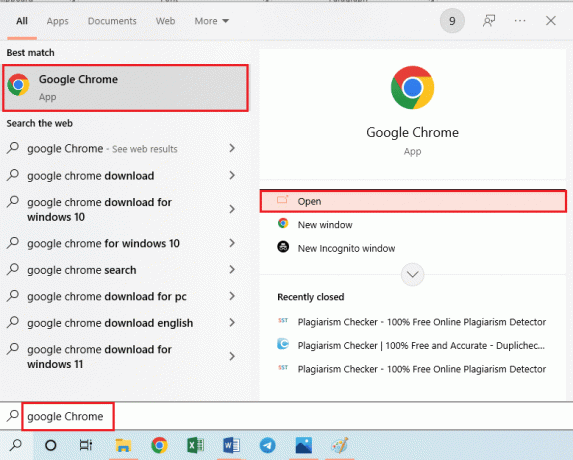
2. 공식 방문 구글 이미지 웹사이트.
메모: 를 클릭할 수 있습니다. URL 상단의 주소 및 유형 &imgtype=얼굴 사진에 사람의 사진이 포함된 경우. 이렇게 하면 검색 엔진에 필요한 검색 결과를 표시하는 데 도움이 됩니다.

3. 열려 있는 윈도우 익스플로러 를 사용하여 윈도우 + E 키 다음으로 이동합니다. 길 사진을 사용할 수 있습니다.
4A. 견인 위치에서 사진과 떨어지다 그것에 검색 창.
메모: 또는 다음을 클릭할 수 있습니다. 파일을 올리다 옵션을 선택하고 탐색기 페이지에서 사진을 찾습니다.
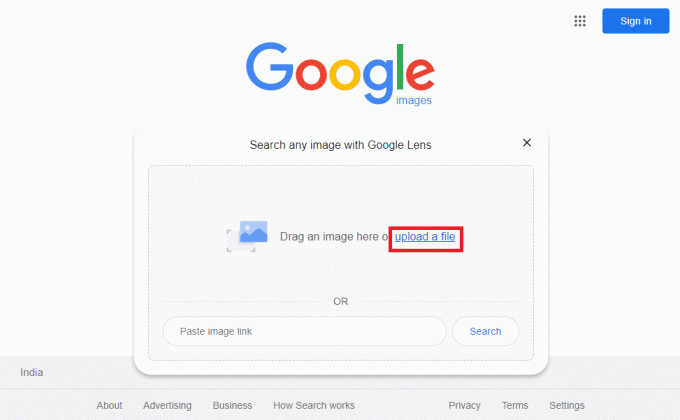
4비. 를 클릭하십시오 렌즈 아이콘 검색 표시 줄에서 위치에서 사진을 끌어다 놓습니다. 윈도우 익스플로러.
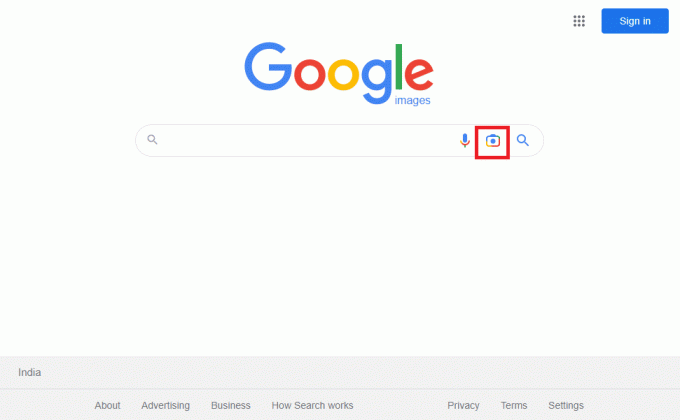
5. 분석하다 결과 페이지에서 다음을 클릭합니다. 페이스북 링크 Facebook 프로필이 있습니다.
또한 읽기: 사용자 이름 없이 OnlyFans에서 누군가를 찾는 방법
옵션 II: TinEye
사진을 사용하여 Facebook에서 누군가를 찾는 방법에 대한 질문에 대한 답은 TinEye 웹 사이트입니다. 정확한 위치 웹에 있는 그림의 웹 사이트에는 사람을 더 잘 식별하고 인식할 수 있는 고급 도구가 있습니다. 따라서 이것은 Google에서 사진이 있는 사람을 찾는 방법에 대한 이상적인 답변으로 간주될 수 있습니다.
1. 열기 구글 크롬 위와 같은 앱 옵션 I.
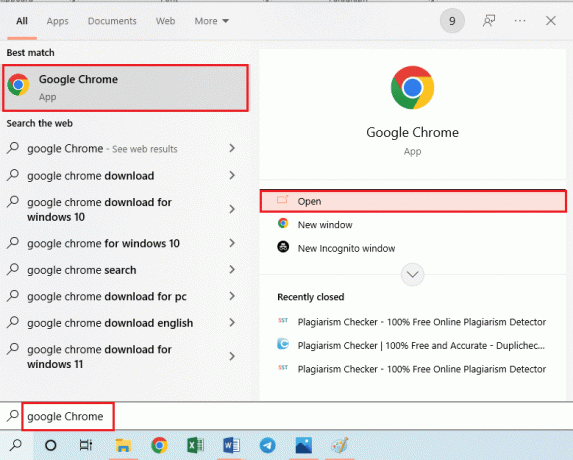
2. 의 공식 웹사이트를 엽니다. 틴아이 웹사이트를 클릭하고 업로드 옵션.
메모: 또는 소스가 있는 경우 URL 이미지에서 다음을 사용하여 URL을 복사할 수 있습니다. 컨트롤 + C 키를 사용하여 검색 표시줄에 붙여넣기 컨트롤 + V 열쇠.

3. 다음 항목에 액세스할 수 있습니다. Facebook 프로필로 이동하는 링크 표시된 결과에서.
옵션 III: Bing 리버스 이미지
사진을 사용하여 사람을 찾는 방법을 찾으려면 다른 최상위 웹사이트인 Bing을 사용할 수 있습니다. Google의 대체 검색 엔진인 Bing 리버스 이미지 웹사이트를 사용하면 사람의 세부 정보를 쉽게 찾을 수 있습니다.
1. 열기 구글 크롬 애플리케이션.
2. 로 이동 Bing 리버스 이미지 웹사이트를 클릭하고 렌즈 아이콘 검색창에.

3A. 에서 사진에 액세스 윈도우 익스플로러 앞에서 설명한 것과 끌어서 놓기 위치에서 검색 엔진으로 이동합니다.
3B. 또는 검색 페이지를 사용하여 사진을 링크하고 수동으로 검색합니다.
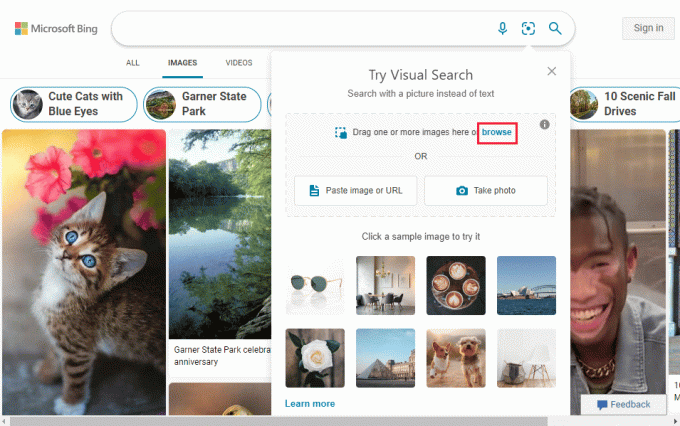
4. 를 클릭하십시오 페이스북 링크 Facebook 계정이 연결된 곳.
옵션 IV: 소스NAO
사진을 사용하여 Facebook에서 사람을 찾는 방법에 대한 질문에 대한 답변으로 웹 앱인 SauceNAO는 웹에서 사진의 출처를 찾는 데 도움을 줍니다. 검색 엔진의 Chrome 또는 Firefox 확장은 해당 웹 스토어에서 설치할 수 있습니다.
1. 시작 구글 크롬 앱.
2. 열기 소스NAO 웹사이트를 클릭하고 이미지 선택 옵션.
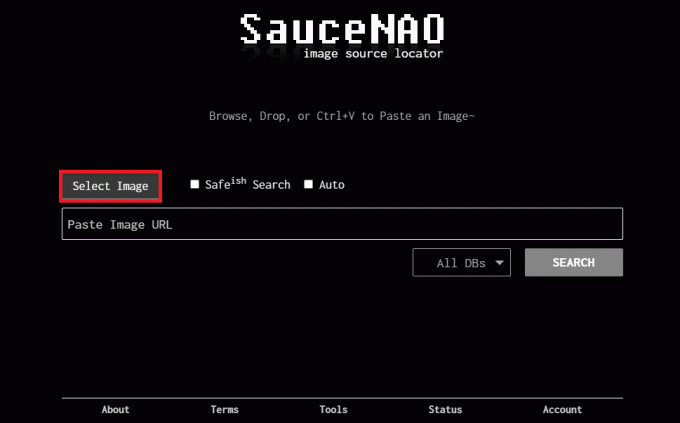
3. 찾아보고 선택 원하는 사진 창에서.
4. 를 클릭하십시오 찾다 웹에서 사진을 검색하는 옵션.

5. 당신은 찾을 수 있습니다 연결된 페이스북 프로필 결과에서.
또한 읽기: Facebook에서 누군가의 전화번호를 찾는 방법
옵션 V: ImgOps
사진을 사용하여 사람을 찾는 방법에 대한 질문에 대한 답을 찾으려면 ImgOps 웹 사이트를 사용할 수 있습니다. ImgOps로 약칭되는 Image Operations는 사진을 분석할 수 있는 메타 도구 또는 검색 엔진입니다.
1. 시작 구글 크롬 PC의 브라우저.
2. 그런 다음 ImgOps 여기에 제공된 링크를 사용하는 웹 사이트.
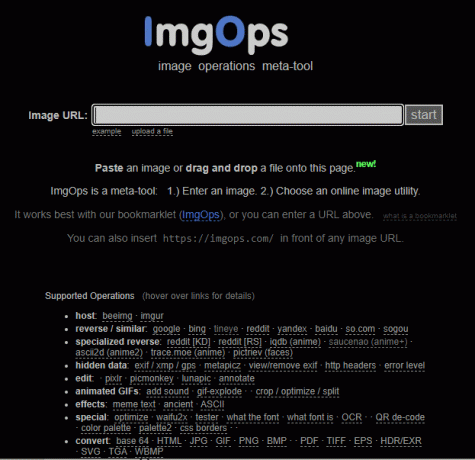
3. 액세스 원하는 사진 ~에서 윈도우 익스플로러 앞서 설명했듯이.
4A. 사진을 선택하고 다음을 누릅니다. Ctrl + C 키 에게 복사 사진. ImgOps 웹사이트로 돌아가서 컨트롤 + V 열쇠 반죽 웹사이트에 사진.
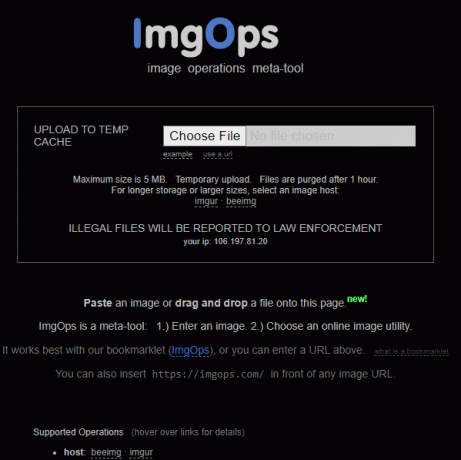
4비. 선택 그림 그리고 끌어서 놓기 웹사이트에.
5. 특정 결과를 클릭하십시오. 페이스북 링크 Facebook에서 사람을 찾으려면
옵션 VI: Yandex 이미지 검색
러시아 웹사이트인 Yandex 이미지 검색은 Facebook에서 사진을 사용하여 누군가를 찾는 질문에 대한 답변으로 대체될 수 있습니다. 사람에 대한 정보를 추출하려면 여기에 설명된 Google에서 사진이 있는 사람을 찾는 방법에 대한 지침을 따르십시오.
1. 의 공식 웹 사이트로 이동 Yandex 이미지 검색 을 클릭하고 카메라 아이콘 검색창에.
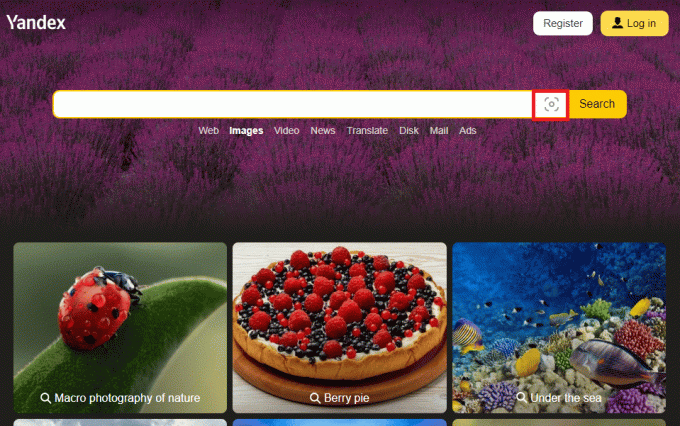
2A. 열려 있는 윈도우 익스플로러 다음으로 이동합니다. 위치 당신이 저장한 원하는 사진. 그림을 선택하고, 끌어서 놓기 그것에 얀덱스 웹사이트.
2B. 를 클릭하십시오 파일 선택 옵션을 선택하고 창에서 사진을 찾습니다.
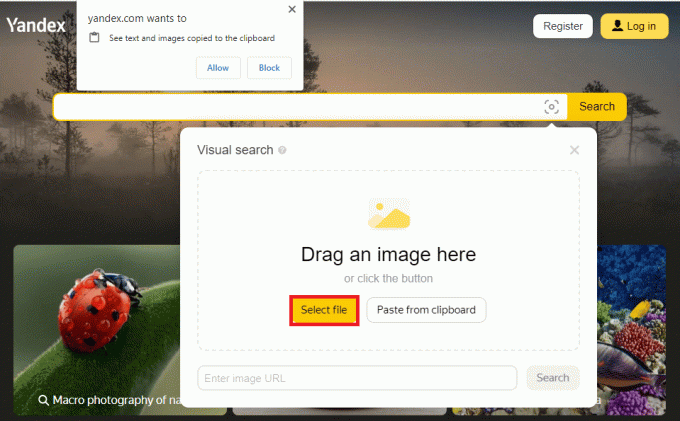
4. 를 클릭하십시오 링크 와 더불어 페이스북 프로필 검색 결과에서.
옵션 VII: Labno의 리버스 이미지 검색 엔진
사진을 사용하여 누군가를 찾는 방법에 대한 또 다른 효과적인 솔루션은 Labno의 Reverse Image 검색 엔진입니다. 사진을 이용한 페이스북 계정 등 그 사람의 인적 사항을 찾는 데 도움이 된다.
1. 로 이동 랩노의 역이미지 검색 웹사이트.
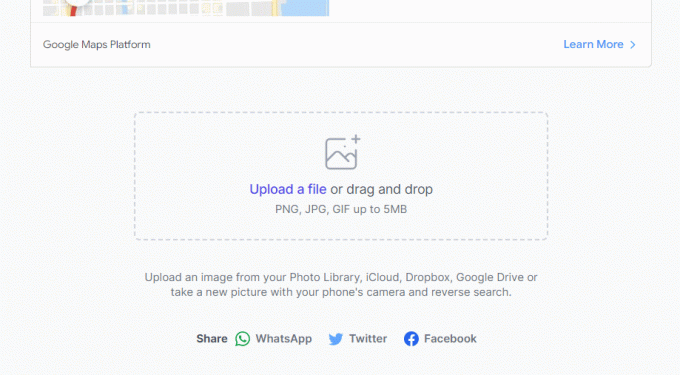
2A. 사진에 액세스 윈도우 익스플로러 이전에 제공된 단계를 따르면 됩니다. 끌어서 놓기 웹 사이트에 특정 사진.
2B. 를 클릭하십시오 파일을 올리다 링크 및 찾아보기 원하는 사진 네비게이터 화면에서
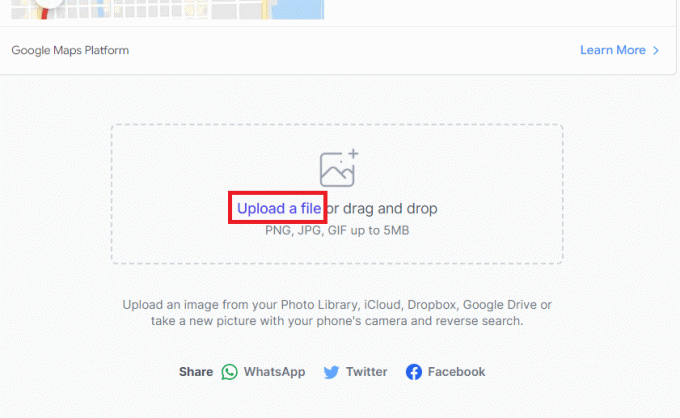
3. 결과 페이지에서 다음을 클릭합니다. 링크 와 더불어 페이스 북 계정.
옵션 VIII: 이미지 식별 프로젝트
사진을 사용하여 Facebook에서 누군가를 찾는 방법에 대한 또 다른 대답은 이미지 식별 프로젝트입니다. Wolfram 언어로 구동되는 이 웹사이트는 사진을 사용하는 사람에 대한 정보를 찾을 수 있는 최고의 역 이미지 검색 웹사이트 중 하나입니다.
1. 의 공식 웹사이트를 엽니다. 이미지 식별 프로젝트.
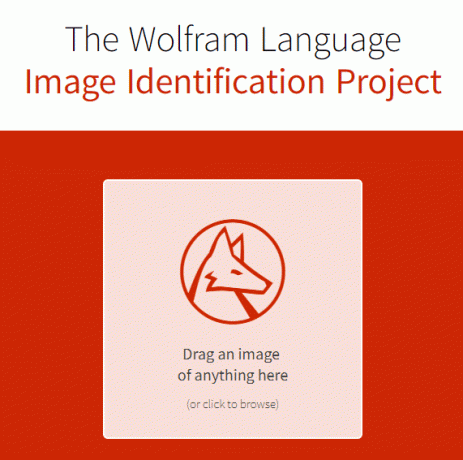
2A. 끌어서 놓기 그만큼 원하는 사진 액세스하여 윈도우 익스플로러 웹사이트에.
2B. 를 클릭하십시오 탐색하려면 클릭 옵션을 선택하고 창에서 사진을 선택합니다.
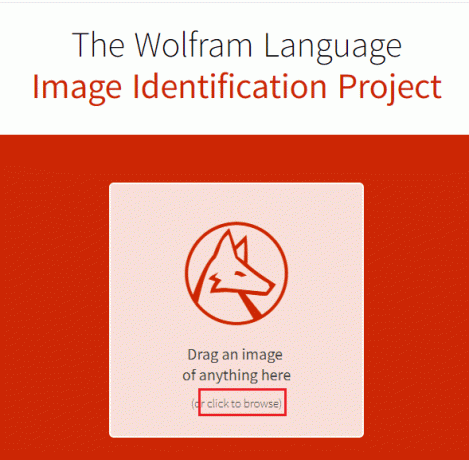
3. 를 클릭하십시오 링크 와 더불어 페이스북 페이지 소셜 미디어 네트워크에서 사람을 찾습니다.
또한 읽기: 내 Facebook 사진이 사라진 이유는 무엇입니까?
옵션 IX: IQDB.org
IQDB.org는 사진을 사용하여 사람을 찾는 방법에 대한 답변으로 간주할 수 있는 웹 사이트입니다. 누구나 쉽게 접근할 수 있는 간결한 UI 디자인의 웹사이트입니다. 유일한 사양은 그림의 크기가 7500*7500픽셀이어야 한다는 것입니다.
1. 의 공식 웹 사이트를 방문하십시오. IQDB.org 을 클릭하고 파일을 선택 옵션.
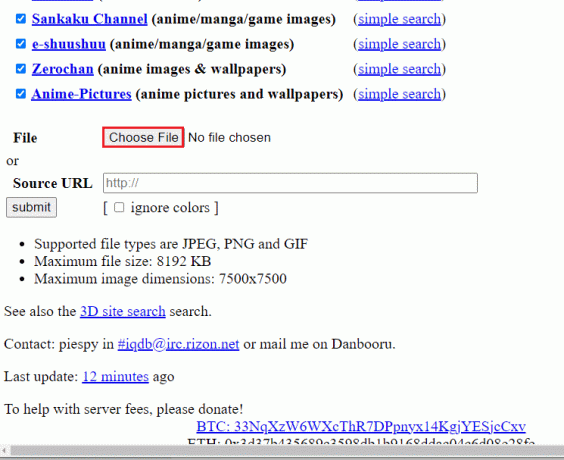
2. 찾아보기 원하는 사진 창에서 다음을 클릭합니다. 링크 와 더불어 페이스북 페이지 계정에 액세스합니다.
옵션 X: PicTriev
정확한 결과와 표절 콘텐츠 보고서를 제공하는 웹사이트를 찾고 있다면 PicTriev 웹사이트를 사용할 수 있습니다. 그림에 필요한 유일한 사양은 그림의 파일 크기가 다음보다 작아야 한다는 것입니다. 200KB의 사진을 사용하면 Facebook에서 누군가를 찾는 방법에 대한 답을 쉽게 찾을 수 있습니다. 그림.
1. 의 공식 웹 사이트를 방문하십시오. PicTriev 을 클릭하고 이미지 업로드 옵션.
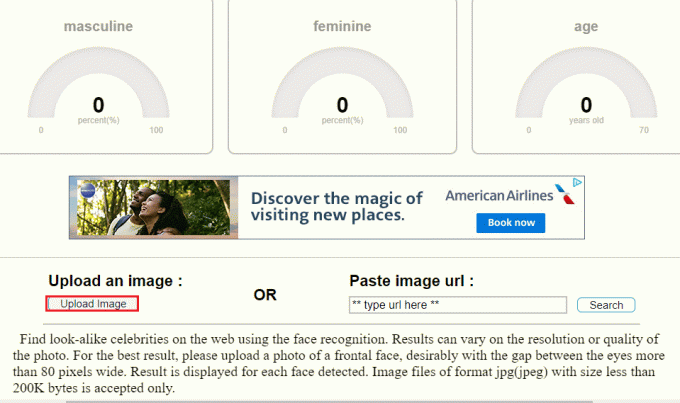
2. 찾아보기 원하는 사진, 그것을 선택하고 결과 로드됩니다.
3. 결과 페이지에서 다음을 클릭합니다. Facebook 계정이 있는 적절한 페이지 사람을 찾기 위해.
옵션 XI: PimEyes
Google에서 사진이 있는 사람을 찾는 방법에 대한 잠재적인 대답은 PimEyes입니다. PimEyes 웹사이트를 사용하면 사진의 소스 및 기타 중요한 세부 정보를 찾을 수 있습니다.
1. 열기 핌아이즈 웹사이트를 클릭하고 사진 업로드 의 옵션 검색 창.
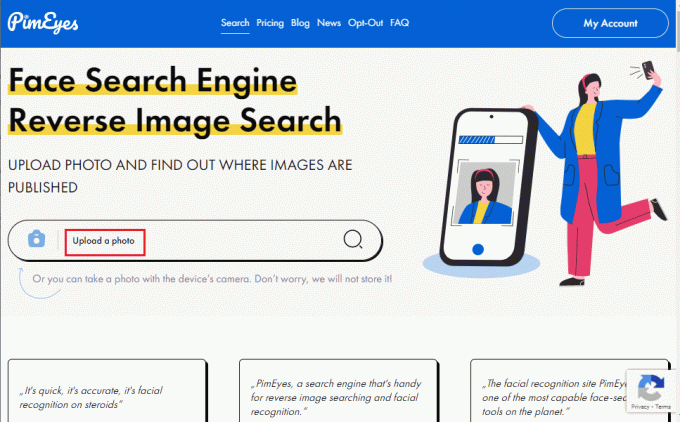
2. 검색 원하는 사진 창에서 선택하십시오.
3. 를 클릭하십시오 페이스북 페이지 결과 페이지에서 적절한 세부 정보를 찾으십시오.
옵션 XII: NooBox(Chrome 확장 프로그램)
사진을 사용하여 누군가를 찾는 방법에 대한 답을 찾기 위한 마지막 옵션으로 크롬 확장 프로그램을 사용할 수 있습니다. 만약 역방향 검색 엔진이 Facebook에서 사람을 찾는 데 효과적이지 않은 경우 크롬 확장 프로그램인 NooBox를 사용할 수 있습니다.
1. 다운로드를 위해 크롬 웹 스토어를 엽니다. 누박스 확장 프로그램 을 클릭하고 크롬에 추가 옵션.
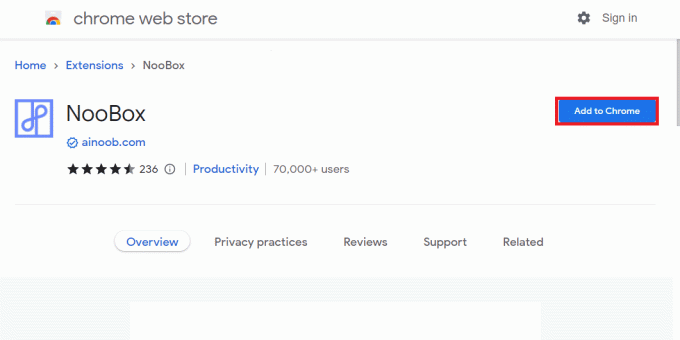
2. 웹 확장이 추가되면 다음을 찾을 수 있습니다. 세부 의 원하는 사람 를 사용하여 그림 웹페이지에서.
또한 읽기: 전화번호로 누군가의 IP 주소를 찾는 방법
전화에서 리버스 이미지 검색 타사 앱을 사용하여 사람을 찾는 방법은 무엇입니까?
다음을 사용하여 Facebook에서 누군가를 찾는 방법에 대한 질문에 대한 답변을 찾는 대체 방법으로 사진, 역 이미지 검색 타사 앱을 사용하여 사람을 찾을 수 있습니다. 그림. Play 스토어 앱을 사용하여 Android 휴대폰에 다음 앱을 설치할 수 있습니다.
메모: 아래에 제공된 정보는 a를 기반으로 합니다. 갤럭시 A21s 전화이며 다른 모델에서는 변경될 수 있습니다.
옵션 I: 역방향 보기(역방향 Google 이미지 검색)
사진을 사용하여 사람을 찾는 방법에 대한 가장 좋은 대답은 리버스 앱. 의 도움으로 구동되는 타사 앱입니다. 구글 검색 엔진. Android Play 스토어에서 앱을 다운로드할 수 있습니다. 앱의 프로 버전에는 다음이 필요합니다. 구독료 $3.99.
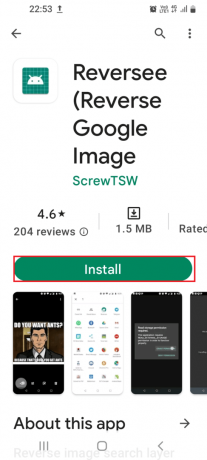
옵션 II: Google 렌즈
Google 검색 엔진과 유사하게 구글 렌즈 앱은 사람의 세부 정보를 검색하는 데 효과적입니다. 당신은 할 수 있습니다 Play 스토어에서 앱을 다운로드하세요. 앱의 렌즈를 사용하여 웹에 있는 사람의 세부 정보를 스캔합니다.

옵션 III: 이미지 분석 도구 세트 – IAT
IAT로 약칭되는 이미지 분석 도구 세트는 사진을 사용하는 사람의 세부 정보를 찾는 데 효과적인 앱입니다. 이 앱의 눈에 띄는 특징은 웹에서 사람의 정보를 검색할 수 있는 고급 제품과 도구가 있다는 것입니다.
사진을 사용하여 Facebook에서 누군가를 찾는 방법에 대한 답을 찾으려면 쉽게 설치할 수 있습니다. IAT 앱 Play 스토어에서 사람의 세부정보를 찾습니다.

옵션 IV: CamFind
Google에서 사진이 있는 사람을 찾으려면 고급 이미지 인식 소프트웨어인 CamFind를 사용하여 사진을 사용하는 사람에 대한 정보를 찾을 수 있습니다. Play 스토어를 사용하여 다음을 설치할 수 있습니다. 캠파인드 앱 그 사람의 세부 사항을 찾기 위해.

옵션 V: 사진으로 사진 셜록 검색
사진을 사용하여 사람을 찾는 방법에 대한 답은 사진 셜록 사진으로 검색 앱. 사진을 사용하는 사람의 상세 정보를 찾는 데 도움을 주는 앱입니다. 그러나이 앱은 기능에 액세스하려면 $ 1.99를 구독해야합니다. 이 앱은 Android에서 사용할 수 있습니다. 플레이 스토어.
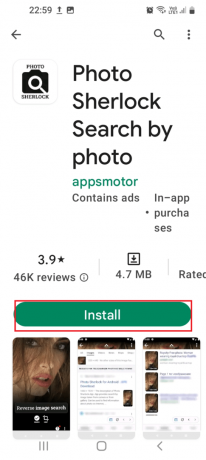
옵션 VI: 이미지로 검색 – 이미지 반전
사용자가 사진의 구성을 변경할 수 있는 고급 앱은 이미지로 검색 – 이미지 반전. Play 스토어에서 앱을 설치할 수 있으며 회전, 가로 또는 세로로 뒤집기 또는 이미지 자르기와 같은 그림 세트의 구성을 변경할 수 있습니다.
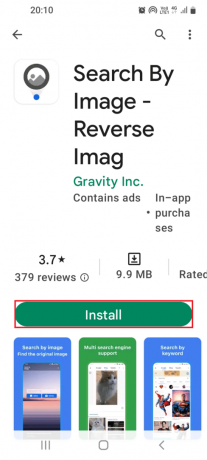
또한 읽기: Facebook에서 숨겨진 사진을 보는 방법
Play 스토어에서 앱을 설치하는 방법은 무엇입니까?
사진을 사용하여 사람을 찾는 방법에 대한 답을 찾았으므로 휴대 전화에 특정 앱을 설치하는 방법을 배우는 것이 중요합니다. Android Play 스토어에서 앱을 설치하는 방법은 이 섹션에 설명되어 있습니다.
1. 로 이동 앱서랍 휴대 전화에서 플레이 스토어 앱.

2. 를 탭하세요 검색 아이콘.
3. 검색 원하는 앱 을 탭하고 적절한 결과.
4. 를 탭하세요 설치하다 앱의 옵션을 선택하고 앱이 휴대폰에 설치될 때까지 기다립니다.

사진 ID로 Facebook 프로필에 액세스하는 방법은 무엇입니까?
사진을 사용하여 Facebook에서 누군가를 찾는 방법에 대한 질문에 대한 직접적인 답변으로 방법의 지침을 사용할 수 있습니다. 당신이 가지고 있다면 페이스북에서 사진을 다운받았다, 사진의 사진 ID를 사용하여 계정에 액세스할 수 있습니다.
메모: 이 방법은 서비스가 종료되기 이전인 Facebook에서 사진을 다운로드한 경우에만 해당됩니다.
1. 열려 있는 파일 탐색기 를 사용하여 윈도우 + E 키 함께 액세스하고 원하는 사진 위치로 이동하여.

2. 를 마우스 오른쪽 버튼으로 클릭합니다. 그림 을 클릭하고 이름 바꾸기 목록의 옵션.
3. 선택 숫자가 있는 텍스트의 중간 부분 일반적으로 다음과 같이 구분됩니다. & 또는 /, 그리고 Ctrl+ C 키 동시에 복사 텍스트.
4. 열기 구글 크롬 를 사용하는 앱 윈도우 검색 술집.

5. 에 다음을 입력하십시오. URL 주소:
https://www.facebook.com/photo.php? fbid=
6. 에서 입력한 URL 주소의 끝, 누르세요 Ctrl+ V 키 에게 반죽 그만큼 복사된 숫자 그리고 키 입력.
이렇게 하면 검색 엔진이 다음으로 리디렉션됩니다. Facebook의 원본 계정 사진을 다운로드한 곳입니다.
추천:
- 내 SBCGlobal.net을 ATT.net으로 변경할 수 있습니까?
- Instagram에서 하나의 게시물에 여러 사진을 넣는 방법
- Facebook에 게시된 비디오를 누가 보는지 볼 수 있습니까?
- 19 iPhone용 최고의 사진 복구 앱
이 기사는 다음 질문에 대한 답변을 논의합니다. 사진을 사용하여 Facebook에서 사람을 찾는 방법 Google에서 사진이 있는 사람을 찾는 방법. 의견 섹션을 사용하여 귀중한 제안과 질문을 알려주십시오. 또한 사진을 사용하여 누군가를 찾는 방법에 대한 질문에 대한 답변을 얻는 데 도움이 된 방법을 알려주십시오.



